Table of Contents

Nhiều ứng dụng iPhone và iPad sử dụng Location Services để cung cấp cho người dùng nội dung được cá nhân hóa dựa trên vị trí của họ. Tuy nhiên, nếu lo lắng về quyền riêng tư của mình, bạn có thể tìm hiểu thêm cách quản lý ứng dụng truy cập dữ liệu vị trí trên thiết bị của bạn. Cùng GhienCongNghe khám phá trong bài viết sau nhé.

Không phải tất cả các ứng dụng đều truy cập dữ liệu vị trí của bạn theo cùng một cách. Một số trong số đó chỉ theo dõi vị trí của bạn khi bạn đang sử dụng ứng dụng, trong khi những ứng dụng khác sử dụng vị trí của bạn ngay cả khi không sử dụng, điều này thậm chí có thể làm máy của bạn hao pin hơn. Vị trí gần đúng của thiết bị iOS hoặc ipadOS của bạn không chỉ được xác định bằng GPS mà còn bằng cách sử dụng mạng Wi-Fi cục bộ, mạng di động và thậm chí cả kết nối Bluetooth.
Cho dù đó là để bảo vệ quyền riêng tư của bạn hay duy trì tuổi thọ pin của máy, bạn có thể dễ dàng tắt dịch vụ định vị cho các ứng dụng bạn không thường xuyên sử dụng. Trong bài viết này sẽ đề cập chính xác cách bạn có thể quản lý ứng dụng nào truy cập dữ liệu vị trí trên iPhone và iPad.
Cách quản lý ứng dụng truy cập dữ liệu vị trí trên iPhone và iPad
Bất cứ khi nào ứng dụng sử dụng vị trí của bạn, bạn sẽ nhận thấy biểu tượng mũi tên trên thanh trạng thái. Tuy nhiên, bạn có thể kiểm soát các ứng dụng có quyền truy cập vào Location Services trong cài đặt của thiết bị. Vì vậy, dưới đây là các bước thực hiện chi tiết.
1. Mở Settings trên iPhone và iPad của bạn.
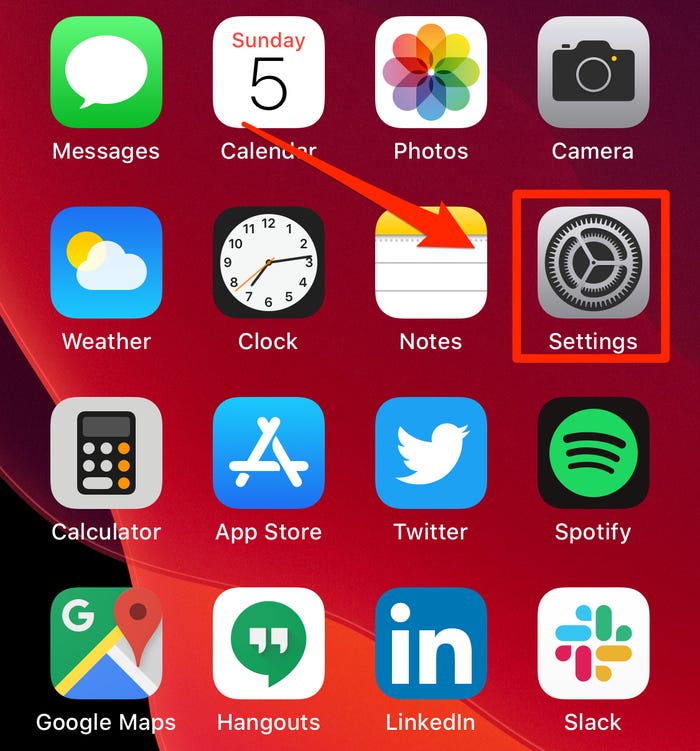
2. Trong menu Settings, lướt xuống và nhấn vào Privacy.
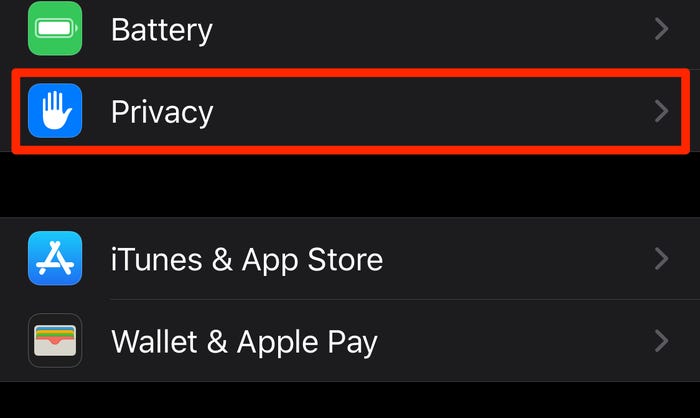
3. Hãy chọn Location Services là tùy chọn đầu tiên trong menu.
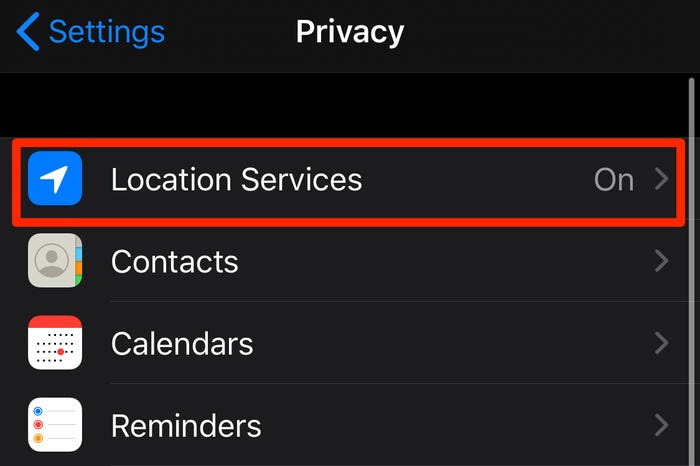
4. Tại đây, bạn sẽ thấy danh sách tất cả các ứng dụng được cài đặt trên thiết bị của mình có thể truy cập vị trí. Tuy nhiên, cài đặt này có thể được thay đổi cho từng ứng dụng riêng lẻ. Hãy chọn bất kỳ ứng dụng nào.
5. Bây giờ, bạn có thể chọn từ bốn cài đặt vị trí khác nhau cho ứng dụng. Nếu bạn muốn ứng dụng ngừng sử dụng vị trí của mình, hãy chọn Never hoặc nếu bạn không muốn ứng dụng theo dõi vị trí của bạn khi không sử dụng, hãy đặt thành While Using the App. Bạn cũng có thể đặt nó thành Ask Next Time, nếu bạn muốn ứng dụng yêu cầu bạn cho phép vào lần tiếp theo khi muốn sử dụng dữ liệu vị trí của bạn.
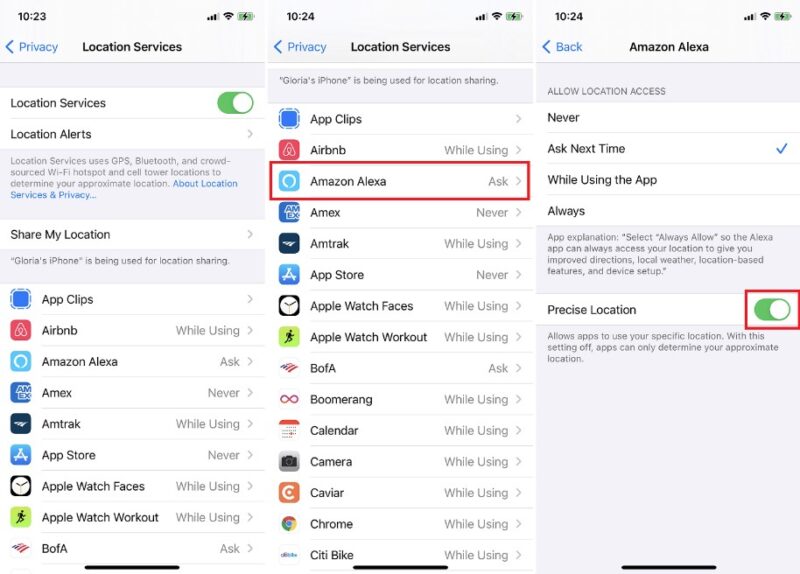
Trên đây là các bước đơn giản để bạn kiểm soát quyền truy cập vị trí của các ứng dụng bạn đang sử dụng. Thật đơn giản và dễ thực hiện đúng không nào? Giờ đây bạn sẽ tự tin hơn khi có thể cấp quyền truy cập cho các ứng dụng mới nữa.
Ngoài các ứng dụng được cài đặt trên iOS hoặc iPadOS, các dịch vụ mà Apple tích hợp sẵn như Find My iPhone, HomeKit, Wi-Fi Calling, v.v. Nếu tiếp tục lướt xuống dưới trong menu Location Services, bạn sẽ tìm thấy tùy chọn để tắt cập nhật vị trí cho các dịch vụ này đấy.
Nếu có bất kỳ ứng dụng nào luôn có quyền truy cập vào dữ liệu vị trí của mình, tốt nhất bạn nên thay đổi cài đặt thành While Using the App để đỡ hao pin hơn. Ngoài ra, nếu bạn có lo ngại về quyền riêng tư, bạn có thể muốn tắt và xóa Significant Locations trên thiết bị iOS của mình, vì ứng dụng Maps theo dõi các địa điểm bạn đã ghé thăm gần đây.
Bạn cũng có tùy chọn tắt hoàn toàn vị trí trên thiết bị, nhưng lưu ý là một số ứng dụng có thể không hoạt động bình thường nhé.
Bây giờ thì bạn đã biết cách quản lý ứng dụng truy cập vị trí trên iPhone hoặc iPad của mình rồi. Hãy cân nhắc mức độ cho phép đối với các ứng dụng nhé. Bạn ngạc nhiên khi biết một số ứng dụng tưởng chừng như không liên quan lại sử dụng dữ liệu vị trí của bạn không? Chia sẻ với GhienCongNghe dưới mục comment bên dưới nhé!
Tham khảo OSXDaily











